文章目录
在Linux中对磁盘分区有两个方案
一、MBR分区方案
1、MBR分区方案特点
1、最多支持四个主分区,
2、在Linux上使用扩展分区和逻辑分区最多可以创建15个分区,
3、由于分区中的数据以32位存储,使用MBR分区是最大支持2T空间。
4、用fdisk管理工具来创建MBR分区
2、fdisk命令
[root@localhost beinan]# fdisk /dev/sda
Command (m for help): '//在这里按 m ,就会输出帮助;'
Command action
a toggle a bootable flag
b edit bsd disklabel
c toggle the dos compatibility flag
d delete a partition '//注:这是删除一个分区的动作;'
l list known partition types '//注:l 是列出分区类型,以供我们设置相应分区的类型;'
m print this menu '//注:m 是列出帮助信息;'
n add a new partition '// 注:添加一个分区;'
o create a new empty DOS partition table
p print the partition table '//注:p 列出分区表;'
q quit without saving changes '//注:不保存退出;'
s create a new empty Sun disklabel
t change a partitions system id '//注:t 改变分区类型;'
u change display/entry units
v verify the partition table
w write table to disk and exit '//注:把分区表写入硬盘并退出;'
x extra functionality (experts only) '//注:扩展应用,专家功能;'
二、GPT分区方案
1、GPT分区方案特点
1、是UEFI标准的一部分,主板必须要支持UEFI标准
2、GPT分区列表支持最大128PB(1PB=1024TB)
3、可以定义128个分区
4、没有主分区,扩展分区和逻辑分区的概念,所有分区都能格式化
5、gdisk管理工具可以创建GPT分区
2、parted 命令
(1)parted 交互命令比较多,我们介绍常见的命令
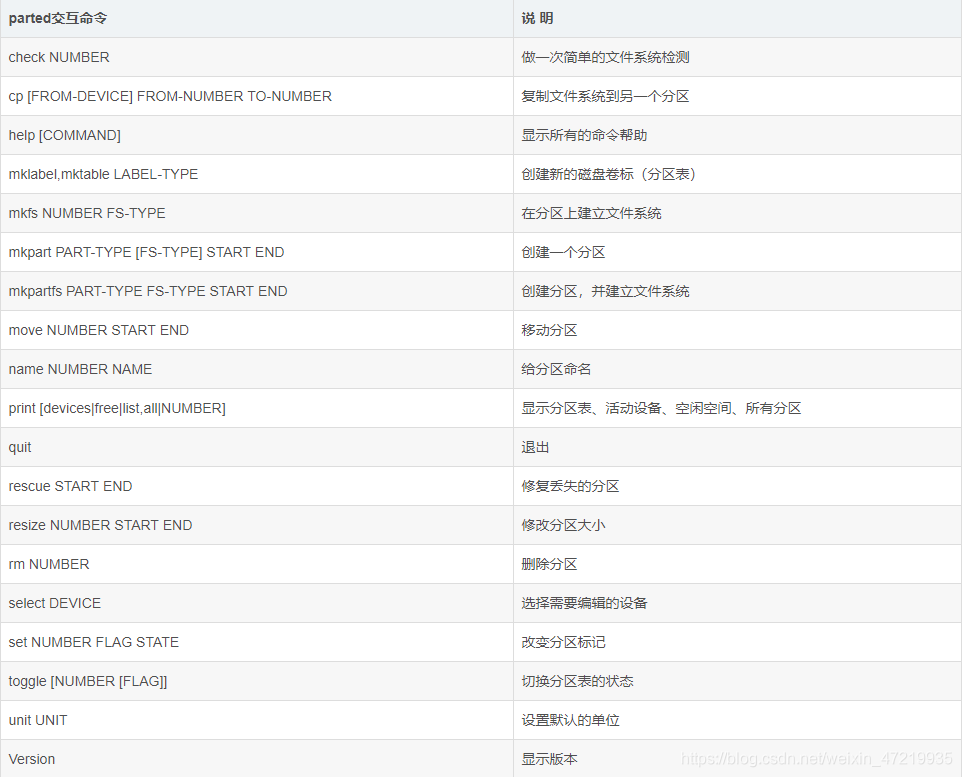
3、分区试验
(1)修改了分区表
[root@localhost ~]# parted 硬盘设备文件名
[root@localhost ~]# parted /dev/sdb
#打算继续划分/dev/sdb硬盘
GNU Parted 2.1
使用/dev/sdb
Welcome to GNU Parted! Type 'help' to view a list of commands.
(parted)
#parted 的等待输入交互命令的位置
(parted) help
#输入 help,可以看到在交互模式下支持的所有命令
(partcd) mklabel gpt '//修改分区表命令'
警告:正在使用/dev/sdb上的分区。由于/dev/sdb分区已经挂载,所以有警告。注意,如果强制修改,那么原有分区及数据会消失
忽略/Ignore/放弃/Cancel? ignore '//输入ignore忽略报错'
警告:The existing disk label on /dev/sdb will be destroyed and all data on this disk will be lost. Do you want to continue?
是/Yes/否/No? yes '//输入 yes'
警告:WARNING: the kernel failed to re-read the partition table on /dev/sdb (设 备或资源忙).As a result, it may not reflect all of your changes until after reboot.
'//#下次重启后才能生效'
(parted) print '//查看一下分区表'
Model: VMware, VMware Virtual S (scsi)
Disk /dev/sdb: 21.5GB
Sector size (logical/physical): 512B/512B
Partition Table: gpt '//#分区表已经变成 GPT'
Number Start End Size File system Name 标志 '//所有的分区都消失了'
修改了分区表,如果这块硬盘上已经有分区了,那么原有分区和分区中的数据都会消失,而且需要重启系统才能生效。另外,我们转换分区表的目的是支持大于 2TB 的分区,如果分区并没有大于 2TB,那么这一步是可以不执行的。
(2)建立分区
因为修改过了分区表,所以/dev/sdb硬盘中的所有数据都消失了,我们就可以重新对这块硬盘分区了
(parted) mklabel gpt //新建GPT分区表
(parted) print
Model: VMware, VMware Virtual S (scsi)
Disk /dev/sdd: 107GB
Sector size (logical/physical): 512B/512B
Partition Table: gpt
Disk Flags:
Number Start End Size File system Name 标志
(3)开始分配磁盘
(parted) mkpart primary 0 30G '//新建主分区开始分区是0 ,结束分区30G'
警告: The resulting partition is not properly aligned for best performance.
忽略/Ignore/放弃/Cancel? ignore '//忽略 '
(parted) print
Model: VMware, VMware Virtual S (scsi)
Disk /dev/sdd: 107GB
Sector size (logical/physical): 512B/512B
Partition Table: gpt
Disk Flags:
Number Start End Size File system Name 标志
1 17.4kB 30.0GB 30.0GB xfs primary